ATA installeren - stap 5
Van toepassing op: Advanced Threat Analytics versie 1.9
Stap 5: de ATA Gateway-instellingen configureren
Nadat de ATA Gateway is geïnstalleerd, voert u de volgende stappen uit om de instellingen voor de ATA Gateway te configureren.
Ga in de ATA-console naar Configuratie en selecteer onder Systeem de optie Gateways.
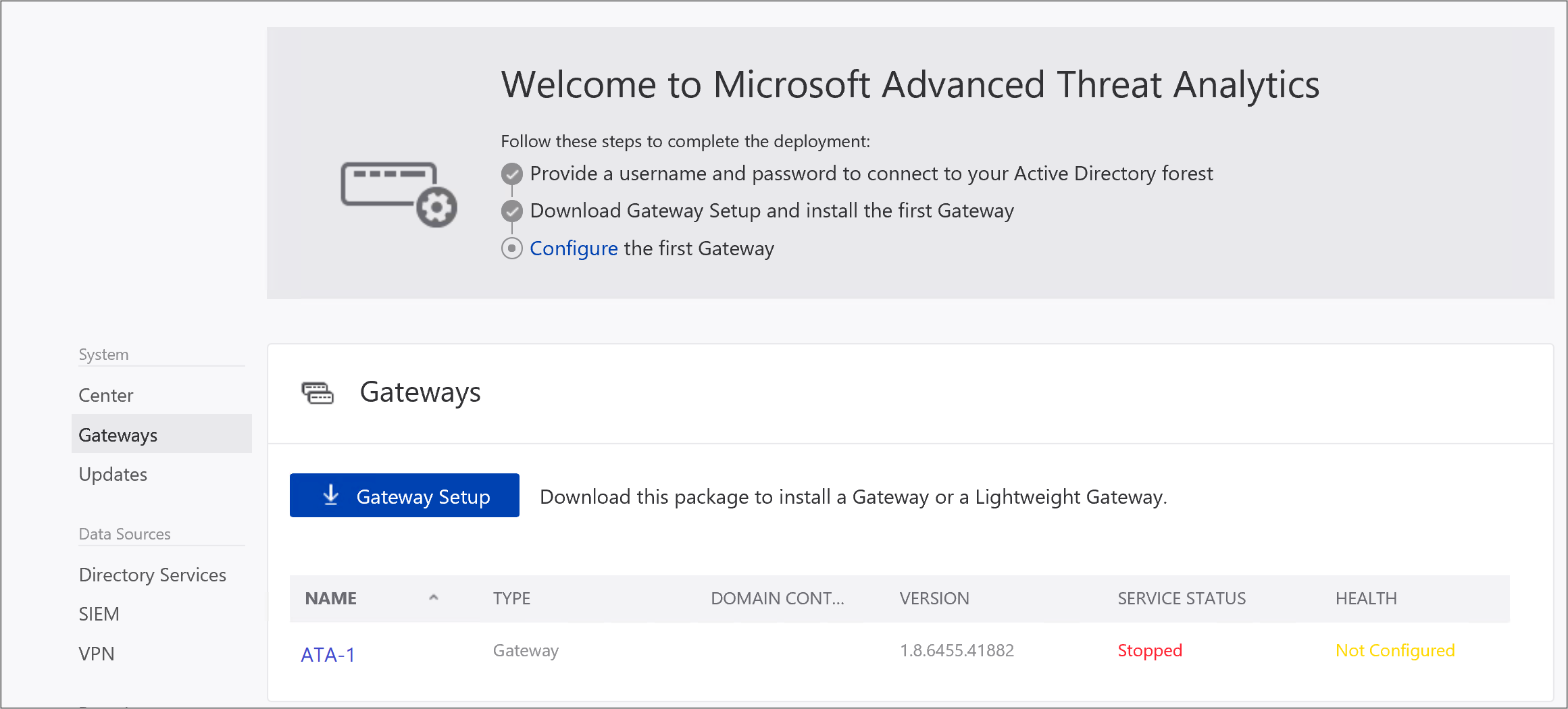
Klik op de gateway die u wilt configureren en voer de volgende gegevens in:
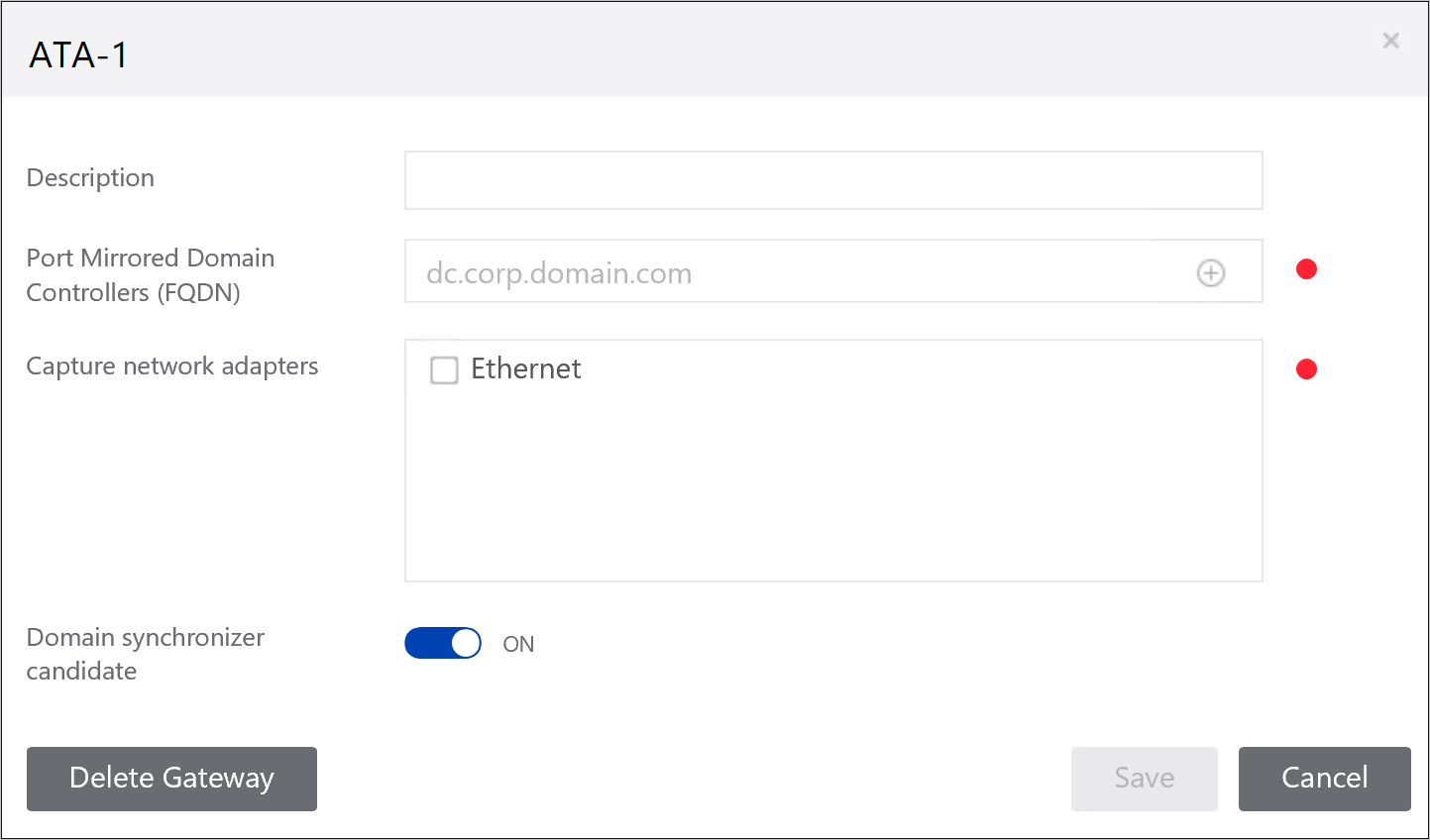
- Beschrijving: voer een beschrijving in voor de ATA-gateway (optioneel).
- Poort gespiegelde domeincontrollers (FQDN) (vereist voor de ATA-gateway, dit kan niet worden gewijzigd voor de ATA Lightweight-gateway): voer de volledige FQDN van uw domeincontroller in en klik op het plusteken om deze toe te voegen aan de lijst. Bijvoorbeeld dc01.contoso.com
De volgende informatie is van toepassing op de servers die u invoert in de lijst Domeincontrollers :
Alle domeincontrollers waarvan het verkeer wordt bewaakt via poortspiegeling door de ATA-gateway, moeten worden vermeld in de lijst Domeincontrollers . Als een domeincontroller niet wordt vermeld in de lijst met domeincontrollers , werkt de detectie van verdachte activiteiten mogelijk niet zoals verwacht.
Ten minste één domeincontroller in de lijst moet een globale catalogus zijn. Hierdoor kan ATA computer- en gebruikersobjecten in andere domeinen in het forest omzetten.
Netwerkadapters vastleggen (vereist):
Voor een ATA Gateway op een toegewezen server selecteert u de netwerkadapters die zijn geconfigureerd als de doelspiegelpoort. Deze ontvangen het gespiegelde verkeer van de domeincontroller.
Voor een ATA Lightweight-gateway moeten dit alle netwerkadapters zijn die worden gebruikt voor communicatie met andere computers in uw organisatie.
Kandidaat voor domeinsynchronisatier: elke ATA-gateway die is ingesteld als een kandidaat voor domeinsynchronisatie, kan verantwoordelijk zijn voor de synchronisatie tussen ATA en uw Active Directory-domein. Afhankelijk van de grootte van het domein kan de initiële synchronisatie enige tijd duren en is het resource-intensief. Standaard worden alleen ATA-gateways ingesteld als kandidaten voor domeinsynchronisatie. Het wordt aanbevolen om ata-gateways voor externe sites uit te schakelen als kandidaten voor domeinsynchronisatie. Als uw domeincontroller alleen-lezen is, moet u deze niet instellen als een kandidaat voor domeinsynchronisatie. Zie ATA-architectuur voor meer informatie.
Opmerking
Het duurt enkele minuten voordat de ATA Gateway-service de eerste keer na de installatie wordt gestart, omdat hiermee de cache van de netwerkopnameparser wordt gebouwd. De configuratiewijzigingen worden toegepast op de ATA-gateway tijdens de volgende geplande synchronisatie tussen de ATA-gateway en het ATA Center.
Optioneel kunt u de Syslog-listener en Windows Event Forwarding Collection instellen.
Schakel ATA Gateway automatisch bijwerken in, zodat in toekomstige versies wanneer u ata Center bijwerkt, deze ATA Gateway automatisch wordt bijgewerkt.
Klik op Opslaan.
Installaties valideren
Controleer de volgende stappen om te controleren of de ATA-gateway is geïmplementeerd:
Controleer of de service met de naam Microsoft Advanced Threat Analytics Gateway wordt uitgevoerd. Nadat u de ATA Gateway-instellingen hebt opgeslagen, kan het enkele minuten duren voordat de service wordt gestart.
Als de service niet wordt gestart, controleert u het bestand 'Microsoft.Tri.Gateway-Errors.log' in de volgende standaardmap, %programfiles%\Microsoft Advanced Threat Analytics\Gateway\Logs en controleert u ATA-probleemoplossing voor hulp.
Als dit de eerste ATA Gateway is die is geïnstalleerd, meldt u zich na een paar minuten aan bij de ATA-console en opent u het meldingsvenster door de rechterkant van het scherm open te vegen. U ziet nu een lijst met entiteiten die onlangs zijn geleerd in de meldingsbalk aan de rechterkant van de console.
Klik op het bureaublad op de snelkoppeling Microsoft Advanced Threat Analytics om verbinding te maken met de ATA-console. Meld u aan met dezelfde gebruikersreferenties die u hebt gebruikt om het ATA Center te installeren.
Zoek in de console naar iets in de zoekbalk, zoals een gebruiker of een groep in uw domein.
Open Prestatiemeter. Klik in de prestatiestructuur op Prestatiemeter en klik vervolgens op het pluspictogram om een teller toe te voegen. Vouw Microsoft ATA Gateway uit en schuif omlaag naar Network Listener PEF Captured Messages/Sec en voeg deze toe. Zorg er vervolgens voor dat u activiteit in de grafiek ziet.
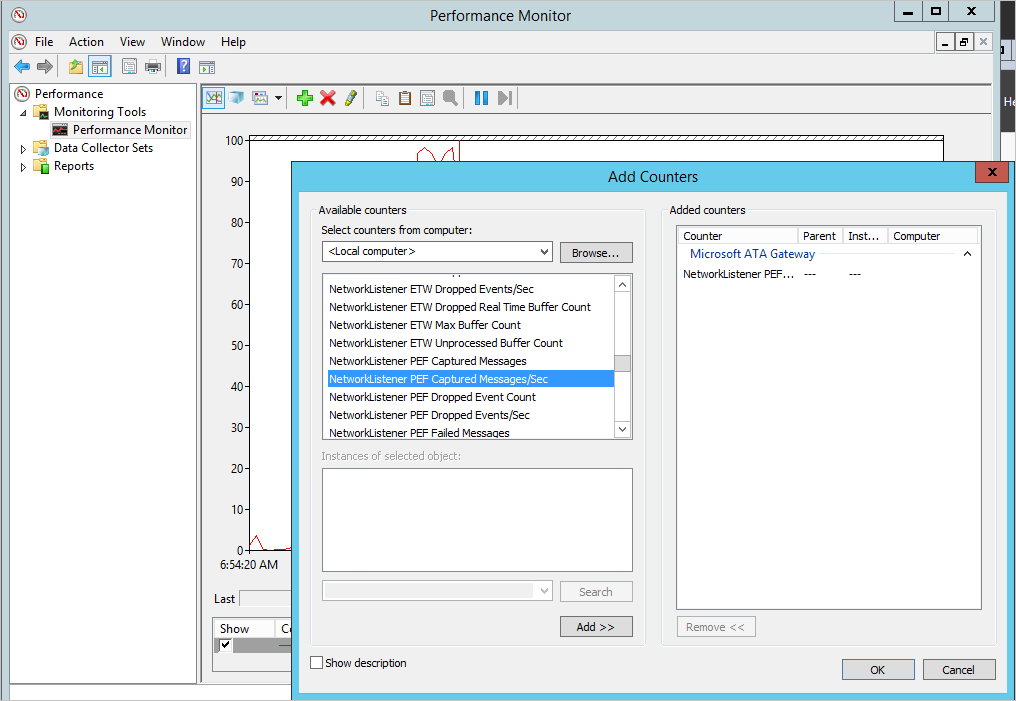
Antivirusuitsluitingen instellen
Nadat u de ATA-gateway hebt geïnstalleerd, sluit u uit dat de ATA-map continu wordt gescand door uw antivirustoepassing. De standaardlocatie in de database is: **C:\Program Files\Microsoft Advanced Threat Analytics**.
Zorg ervoor dat u ook de volgende processen uitsluit van AV-scannen:
Processen
Microsoft.Tri.Gateway.exe
Microsoft.Tri.Gateway.Updater.exe
Als u ATA in een andere map hebt geïnstalleerd, moet u ervoor zorgen dat u de mappaden wijzigt op basis van uw installatie.